Repairit – 写真修復AIアプリ
3ステップで破損した思い出を修復
Repairit – 写真修復AIアプリ
3ステップで破損した思い出を修復
音楽ファイルの拡張子をMP4からWAVに変換すると、より高音質を楽しめます。音楽や動画に対応してデバイスを選ばないMP4は、現在幅広く使われている拡張子です。一方WAVは高音質な点で人気があります。
今回はMP4からWAVに変換する方法を紹介。拡張子を変換する作業はデータ削除の危険性もあるため、オススメのソフト「Recoverit」も紹介します。ぜひ参考にしてください。
WAVは、さまざまに存在する音声データ拡張子の一種です。大きな特徴はデータを圧縮しないこと。そのため保存したときのデータの品質は落ちません。高音質のままデータを保存できます。強いて欠点をあげるとするなら、管理が難しいことです。WAVはデータを圧縮しないため、データ量がMP3やMP4に比べて大容量です。また対応するソフトが限られているため、場合によっては再生できない可能性があります。
とくにWAVは「音質」にこだわりをもっている人たちから人気です。音楽を聞くことが大好きな方や楽器演奏を楽しむ方、音声クリエイターなどにオススメします。
MP4からWAVに変換する方法は2つあります。一つはオンライン変換サイト「オンラインコンバーター」を使う方法です。もうひとつの方法では、フリーソフトを使います。フリーソフトはWindowsとMacに標準搭載されているソフトなので、安心して使用が可能です。それぞれ解説するので、ぜひ活用してください。
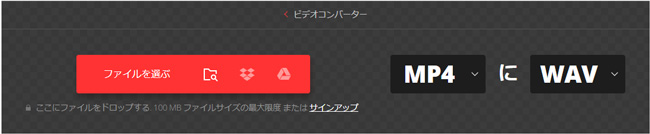
「オンラインコンバーター」とは、オンライン上でさまざまなファイルを変換してくれるサイトのことです。難しい操作は一切ありません。変換元のファイルと変換先のファイルを指定するだけです。あとは他変換元のファイルをドラッグ、または指定すれば自動で変換します。慣れてしまえばスムーズに変換できるため、手軽にファイルを変換したい人にオススメです。
MP4やWAVのほかにも、さまざまな拡張子に対応しています。有名な拡張子で言えば音楽のMP3やAAC、画像のJPGやPNGなども変換が可能です。ブックマークしておけばいつでも自由に変換できるので、メディアや文章のファイルにふれる方はお試しください。
▼オンラインコンバーター「Convertio」は、こちらから移動できます。
フリーソフトを使って、MP4からWAVに変換が可能です。今回は、フリーソフトの中でも比較的誰でも使えるフリーソフトを2種類紹介します。Windows「RealPlayer」とMac「iTunes」は、それぞれの標準ソフトです。パソコンを持っている人なら誰でも使えるので、安全安心にファイルを変換できます。
「RealPlayer」でMP4からWAVに変換する方法は、以下の手順です。
手順1.RealPlayer画面上部にある「ライブラリ」の「動画」を選択する
手順2.変換元ファイルをソフト画面にドラッグ&ドロップする
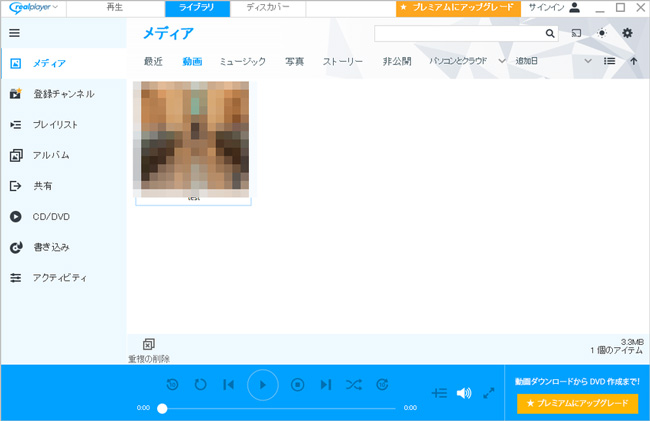
手順3.動画を右クリックし、「編集」から「変換」を選択する
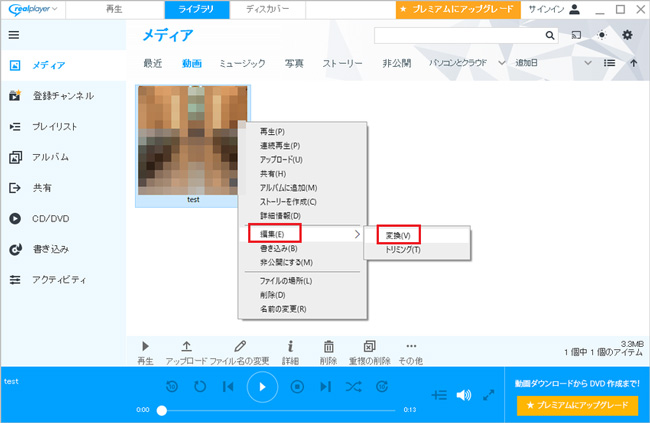
手順4.変換先を「WAV」に指定し、「スタート」を選択すると完了する
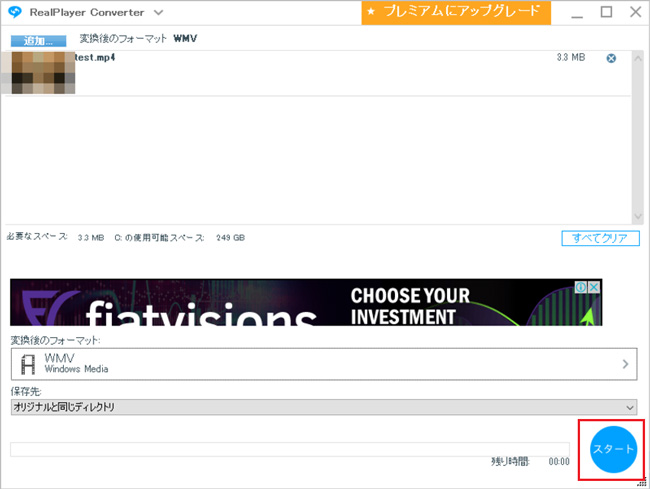
「iTunes」でMP4からWAVに変換する方法は、以下の手順です。
手順1.iTunes画面上部にある「編集」から「環境設定」を選択する
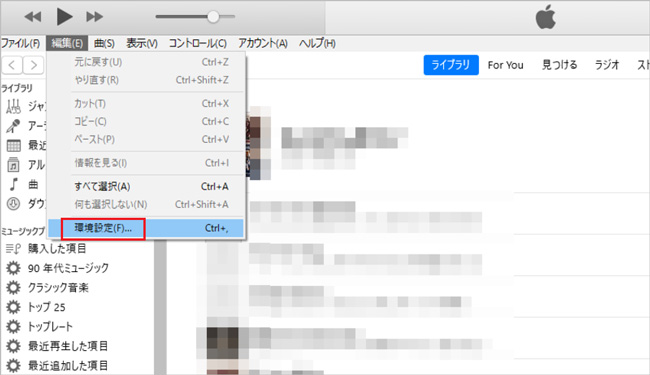
手順2.「一般タブ」から「読み込み設定」を選択する
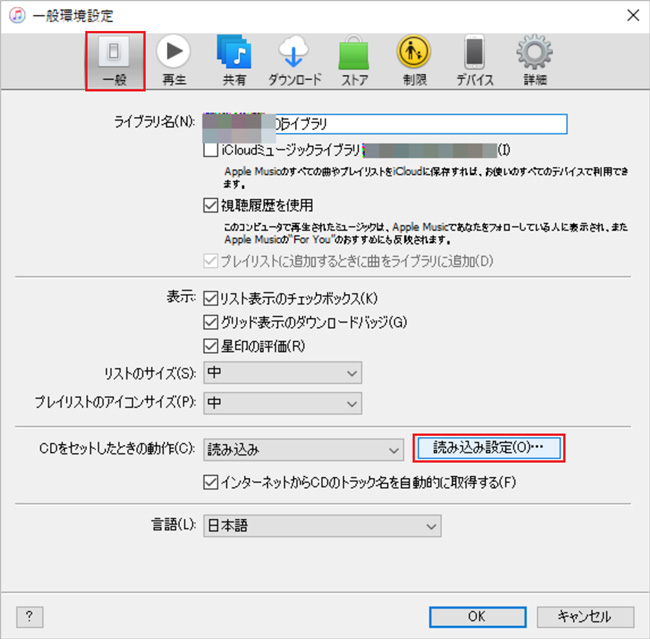
手順3.読み込み方法を「WAV」に変更し、「OK」で画面を閉じる
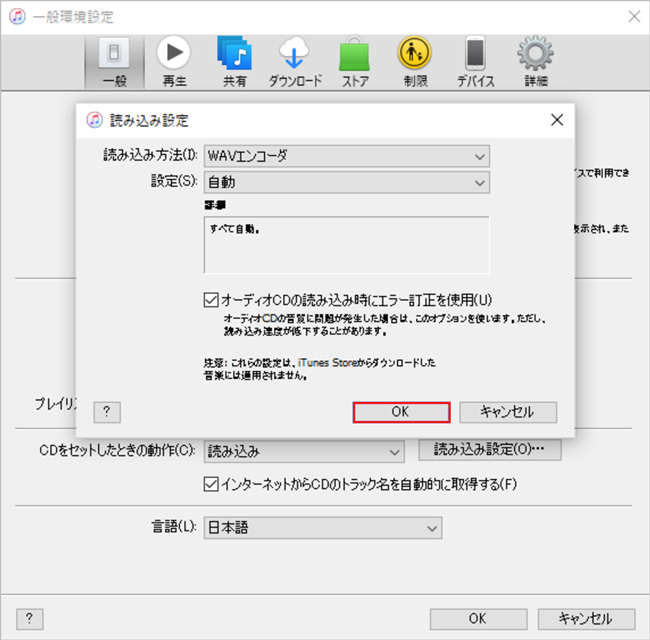
手順4.1つまたは複数のMP4ファイルを選択しておく
手順5.iTunes画面上にある「ファイル」から「変換」を選択し、「WAVバージョンを作成」を選択すると完了する
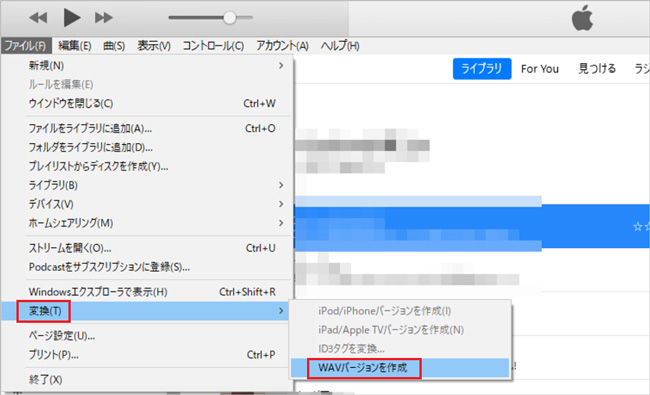
拡張子の変換は、ファイルに大きな負担をかけます。そのため、稀に変換が失敗することもあるでしょう。もしも変換に失敗すると、ファイルが失われる可能性があります。音楽や動画ファイルの場合、再収録するとなると非常に手間と時間がかかるでしょう。
削除されてしまったファイルを元に戻すには、データ復元ソフトが便利です。データ復元ソフト「Recoverit」であれば、誰でも簡単にファイルを復元できます。必要な操作はマウス操作のみ。ソフトの案内に従って操作するだけで、スムーズに復元が可能です。
またRecoveritは、複数のデータをまとめて復元することもできます。そのためフォルダごと消えたファイルにも対応が可能です。必要なファイルはプレビュー画面で選択してから復元します。不要なファイルを復元せず、必要なファイルを素早く確実に復元するソフトです。
パソコンでRecoverit を起動すると、左側のサイドバーに「HDDやデバイスから復元」が表示されます。ここでは、「場所」タブから特定のファイル・フォルダを選択してください。スキャンしたいフォルダをクリックすると、選択した場所をスキャンし始めます。

スキャンしたいハードディスクをクリックすれば、スキャンが始まります。
スキャンは数分かかりますが、サイズの大きいファイルが多数存在する場合、数時間かかる場合もあります。

パソコンのデータをスキャンした後、失われたWAVファイル・フォルダがあるかどうかを確認するためにプレビューを行います。その後、復元したいパソコンのファイルにチェックを入れて、「復元する」をクリックすれば完了です!

以上簡単な操作でパソコンから削除してしまった大事なデータが復元・復旧できます。
また、このソフトを使うことで、パソコンの復元だけではなく、外付けHDDの復旧、USBデータ復元やフォーマット復元などにも幅広く対応しています。ぜひお試しください。

NASとは、ネットワーク接続が可能なハードディスクのことです。一台あれば家族や職場でファイルを共有でき、データをスムーズに転送できます。今回はNASについて、HDDとの違いや選び方、おすすめのNASを10選紹介します。 ...
パソコンの削除した画像を復元するには、何かいい方法がありますか。実はパソコンの削除した画像を復元できるソフト「Recoverit」を利用して、簡単に削除してしまった画像を復元することができます。 ...
大切なMP4動画ファイルが壊れた?誤って削除してしまったなどのトラブルに遭ったことがありますか。また、MP4ファイルを正常に再生できない場合もよくあります。本文では、MP4動画ファイルを修復・復元するソフトを利用して、破損したMP4ファイルを修復する方法を紹介します。 ...
内野 博
編集長